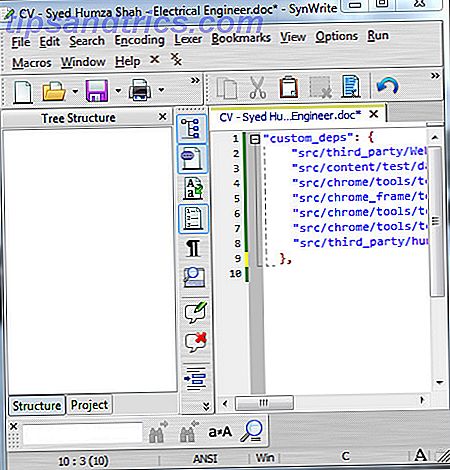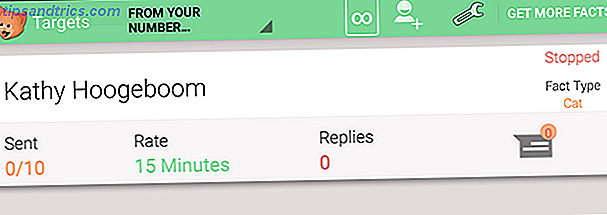Il peut être difficile de garder une trace de toutes les données Utiliser Data Crow pour organiser et gérer toutes vos tâches [Windows] Utiliser Data Crow pour organiser et gérer toutes vos tâches [Windows] Ici, à MUO, nous vous avons toujours offert des outils pour organiser tes choses. Par exemple, Justin vous a présenté à Qigga pour l'organisation de documents académiques, et Jessica a offert quelques outils pour organiser des fichiers PDF. Mais ce que ... Lire plus sur votre ordinateur, ce qui explique pourquoi la fonction de recherche intégrée de Windows peut être si pratique. Mais avez-vous déjà constaté que le résultat ne vous est pas toujours donné?
Cela peut être dû au fait que vous essayez de rechercher dans le contenu d'un fichier. Par défaut, Windows ne regarde pas les éléments internes de chaque fichier lors de la recherche. Cependant, il existe un moyen de l'activer.
Non seulement la recherche Windows peut être améliorée, mais il existe des programmes tiers qui pourraient vous offrir de meilleures expériences de recherche. 3 façons d'améliorer la recherche personnalisée de Google Chrome 3 façons d'améliorer la recherche personnalisée de Google Chrome En termes de rapidité de navigation et de flexibilité, Google Chrome a longtemps été mon navigateur préféré. Une grande partie de cette vitesse provient du navigateur lui-même. La vitesse restante est le résultat de son extensibilité. Notre ... Lire la suite. Assurez-vous de passer dans la section des commentaires après pour offrir vos propres conseils.
Utilisation de Windows Search
La fonction de recherche intégrée dans les versions modernes de Windows est bien meilleure que sur les anciens systèmes d'exploitation. 8 façons de pouvoir utiliser votre ancien matériel Windows XP 8 façons de toujours utiliser votre ancien matériel Windows XP Microsoft supprime la prise en charge de Windows XP ce mois d'avril. Si vous avez un ordinateur qui exécute Windows XP, vous devriez envisager sérieusement de mettre à jour le système d'exploitation, ou de trouver de nouvelles utilisations pour le matériel de l'ordinateur. Lire la suite, offrant une recherche puissante qui est généralement utile pour trouver le fichier dont vous avez besoin. Cependant, il pourrait y avoir l'occasion où le dossier que vous recherchez ne se présente pas. C'est parce que, par défaut, la recherche ne regarde pas dans le contenu de chaque type de fichier.
Il est temps de changer cela et de rendre la recherche de Windows encore meilleure. Commencez par rechercher les options d'indexation dans le système et sélectionnez le résultat approprié. Dans la nouvelle fenêtre qui s'ouvre, cliquez sur Avancé, puis passez à l'onglet Types de fichiers . Ici vous trouverez une liste de la plupart des types de fichiers sur votre système, jusqu'aux plus obscurs. S'il n'est pas répertorié, vous pouvez l'ajouter en utilisant la zone de texte et en appuyant sur Ajouter .

Si vous cliquez sur quelque chose de commun dans la liste, comme doc, vous remarquerez que le fichier est indexé avec l'option Propriétés de l' index et le contenu du fichier . Cela signifie que la recherche Windows va regarder à l'intérieur de ces types de fichiers lorsque vous entrez votre requête de recherche. Cependant, cliquez sur un type de fichier plus obscur Comment ouvrir des types de fichiers étranges dans Windows Comment ouvrir des types de fichiers étranges Dans Windows Les ordinateurs connaissent des milliers de formats de fichiers différents. Parfois, vous et Windows ne savez pas comment ouvrir un fichier étrange. Voici comment vous pouvez comprendre comment ouvrir ces fichiers. En savoir plus et il sera probablement simplement défini sur Propriétés de l'index uniquement .
Si vous connaissez le type de fichier que vous recherchez, recherchez-le dans la liste et modifiez-le afin qu'il soit indexé sur les propriétés et le contenu du fichier. Une fois cela fait, cliquez sur OK .
Vous pouvez également forcer Windows à toujours rechercher dans le contenu du fichier pour des dossiers spécifiques sur votre ordinateur. Tout d'abord, naviguez vers le dossier de votre choix (il peut s'agir d'un ordinateur de niveau supérieur ou de quelque chose de plus bas comme des documents ). Quand là, appuyez sur Alt et dans le menu qui apparaît allez à Outils> Options des dossiers .... Passez à l'onglet Recherche et sélectionnez Toujours rechercher les noms de fichiers et leur contenu, puis appuyez sur OK .
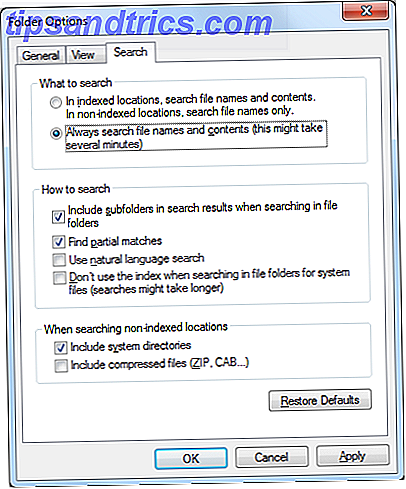
Bien que ces méthodes rendront votre recherche plus utile, il est à noter qu'elles peuvent ralentir la vitesse à laquelle vous obtiendrez vos résultats. Plus les types de fichiers dont le contenu est indexé sont nombreux, plus le nombre de dossiers recherchés est important, plus la durée de conservation est longue. Si vous remarquez un ralentissement important, il vaut peut-être mieux réduire votre indexation et activer uniquement les recherches plus obscures si nécessaire.
Agent Ransack
Nous avons arrondi une liste d'alternatives de recherche Windows 6 Alternatives impressionnantes à Windows Search 6 Alternatives impressionnantes à Windows Search Une recherche système Windows vous prend plus de temps pour trouver des choses qu'une recherche manuelle? Tu n'es pas seul. Laissez-nous vous montrer des outils de recherche Windows plus efficaces. Lire la suite dans le passé, mais ceux-ci ne recherchent pas spécifiquement le contenu du fichier. Si la recherche Windows ne vous convient pas, un outil tiers appelé Agent Ransack est à votre disposition. Ce n'est pas le seul programme disponible, mais il est potentiellement le meilleur en raison de la compatibilité de son système, de la liste des fonctionnalités et du manque de prix.
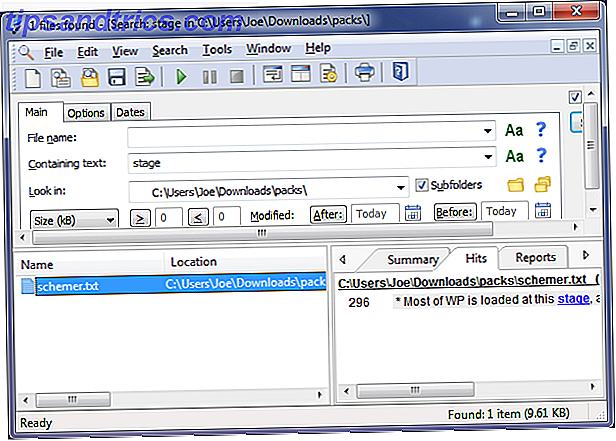
Agent Ransack vient de Mythicsoft et est une alternative gratuite à leur programme FileLocator Pro. Vous pouvez rechercher l'intégralité du texte dans votre système et vous pouvez également spécifier des paramètres tels que la taille du fichier et la date de modification. Il a une interface incroyablement simple et facile à utiliser, qui est très probablement plus facile à naviguer que la recherche Windows réelle.
L'outil vous dira exactement sur quelle ligne votre terme de recherche apparaît dans un fichier (avec combien de fois il est contenu dedans) et il vous donnera les résultats de recherche très rapidement. Bien sûr, si vous effectuez une recherche sur l'ensemble de votre système, cela peut prendre un certain temps, mais vous pouvez restreindre les recherches de dossiers si vous avez besoin de supprimer certains excès.
Souped-up Recherche
Grâce à ces méthodes, vos recherches sur le système seront plus approfondies, ce qui vous permettra d'explorer en profondeur les masses de données et de rechercher le fichier dont vous avez besoin.
Que vous préfériez la recherche intégrée de Windows ou une alternative tierce, les deux feront le travail bien. Et avec Windows 8 recherche étant le plus puissant encore Comment rechercher mieux et plus rapidement sur Windows 8 Les fonctionnalités de recherche Windows 8 sont assez robustes une fois que vous vous y êtes habitué. Vous pouvez utiliser des approches modernes et de bureau pour rechercher votre ordinateur et Internet. En savoir plus! Lire la suite, nous sommes impatients de voir ce que Microsoft va créer pour Windows 10. Depuis Cortana est apparu sur le bureau de Windows 10 Cortana arrive sur le bureau et voici ce qu'elle peut faire pour vous Cortana arrive sur le bureau et voici ce qu'elle Peut faire pour vous L'assistant numérique intelligent de Microsoft est-il aussi compétent sur le bureau Windows 10 que sur Windows Phone? Cortana a beaucoup d'attentes sur ses épaules. Voyons voir comment elle tient. En savoir plus, nous voyons déjà un aperçu de ce qui est possible.
Quelles méthodes utilisez-vous pour rechercher le contenu de vos fichiers? Avez-vous un programme que vous recommandez?